Ms excel introduction in hindi :-
आज हम ms excel introduction in hindi के
बारे मे जानेगे क्या होता है तो चलिए शुरु करते हैं:-
Spreadsheet kya hai :-
Excel स्क्रीन का मुख्य और सबसे बड़ा भाग स्प्रेडशीट होती है , जो देखने में ग्राफ पेपर की तरह लगती है । स्प्रेडशीट यद्यपि आकार में बहुत बड़ी होती है और पूरी स्प्रेडशीट एक साथ स्क्रीन पर दिखाई नहीं देती , परंतु उसका ऊपरी बायाँ भाग स्क्रीन पर अवश्य दिखाया जाता है , जहाँ से डेटा इनपुट करना आरंभ कर सकते हैं । स्प्रेडशीट के प्रत्येक छोटे - छोटे खानों को सेल (cell) कहते हैं , जिन्हें अपने डेटा के आकार और प्रकार के अनुसार छोटा - बड़ा और फॉरमैट कर सकते हैं ।
Title:-
बार टाइटल बार स्क्रीन पर एक पट्टी के रूप में उस प्रोग्राम का नाम दिखाता है , जिसमें स्टोर की गई स्प्रेडशीट कार्यरत होती है । इसके बाईं ओर pull down बटन रहता है , जिसमें कंट्रोल मेन्यू होता है । Excel से बाहर निकलने के लिए इस बटन पर डबल क्लिक कर सकते हैं । Excel से बाहर निकलने की यह सबसे आसान विधि है ।
मेन्यू बार :-
मेन्यू बार में स्प्रेडशीट बनाने , फॉरमैट करने और नियंत्रित करने के विकल्प मिलते हैं । माउस के बाएँ बटन द्वारा मेन्यू के किसी विकल्प को क्लिक करने पर उस विकल्प से संबंधित एक पुल डाउन मेन्यू स्क्रीन पर आ जाता है ।
स्टैंडर्ड टूलबार:-
इस टूलबार में अधिकांश प्रयोग होने वाले कमांड्स के लिए बटन दिखाए जाते हैं । जिस बटन पर हम माउस का पॉइंटर लाते हैं , उस बटन से होने वाले कार्यों की जानकारी नीचे एक छोटे से बॉक्स में दिखाई देती है । यदि हम इस टूलबार के बटनों को एक बार पहचान लें , तो इनके द्वारा कमांड्स संचालित करना बहुत आसान हो जाता है ।
फॉरमैटिंग टूलबार:-
फॉरमैटिंग टूलबार से स्प्रेडशीट को अपनी आवश्यकता के अनुसार फॉरमैट करने की सुविधा मिलती है ।
फॉर्मूला बार :-
फॉर्मूला बार द्वारा स्क्रीन पर चुने गए cell के contents फॉर्मूलों के रूप में होने पर उन्हें वैसे ही प्रदर्शित कर देते हैं , जबकि सामान्य रूप से contents में फॉर्मूले नहीं , बल्कि उसके द्वारा निकाले गए परिणाम प्रदर्शित होते हैं ।
रो - हेडिंग :-
स्प्रेडशीट में ऊपर से नीचे की दिशा में जाने पर प्रत्येक row को उसके नंबर के आधार पर पहचानते हैं । यह रो नंबर 1 , 2 , 3 ... के क्रम में होते हैं ।
Vertical:-
स्क्रोल बार Vertical स्क्रोल बार का प्रयोग स्क्रीन पर उपस्थित वर्कशीट को ऊपर या नीचे खिसकाने के लिए करते हैं ।
Horizontal:-
स्क्रोल बार Horizontal स्क्रोल बार द्वारा वर्कशीट को दाएँ या बाएँ खिसका सकते हैं ।
column heading:-
स्प्रेडशीट के कॉलम में बाएँ से दाएँ जाने पर उन्हें नंबर द्वारा नहीं , बल्कि A , B , C , D जैसे अक्षरों द्वारा पहचाना जाता है । इन्हें कॉलम हेडिंग कहते हैं ।
Workbook क्या है ?(workbook Kya hai ):-
वर्कबुक एक ऐसी फाइल होती है , जिसमें स्प्रेडशीट और चार्ट रखते हैं । एक वर्कबुक में हम एक ही प्रकार के कार्य से संबंधित अनेक स्प्रेडशीट रख सकते हैं ।
वर्कशीट क्या है ? (What is worksheet in hindi ):-
स्प्रेडशीट को वर्कशीट भी कहते हैं । वर्कशीट एक आयताकार शीट होती है , जिसमें छोटे - छोटे खाने बने होते हैं । वर्कशीट के प्रत्येक खाने में table के रूप में डेटा स्टोर करके रखते हैं और आवश्यकतानुसार उसे copy , move आदि कर सकते हैं । इस डेटा को अपने कार्य के अनुसार फॉर्मूला देकर कैलकुलेट भी कर सकते हैं ।
Worksheet size (वर्कशीट का आकार):-
Excel opening window पर जो वर्कशीट का भाग दिखाई देता है उसमें बाएँ से दाएँ A से 1 तक कुल 9 खाने दिखाई देते हैं और ऊपर से नीचे 1 से 18 लाइनें दिखाई देती हैं । वास्तव में पूरी वर्कशीट आकार में बहुत बड़ी होती है , जिसे एक साथ स्क्रीन पर देखना संभव नहीं है । Excel की समूची वर्कशीट में बाएँ से दाएँ कुल 256 खाने होते हैं , जिन्हें A , B , C ... Z , AA , BB , BC ... IV के रूप में नाम दिए जाते हैं , जिन्हें कॉलम हेडिंग करते हैं । पूरी वर्कशीट में ऊपर से नीचे कुल 16,384 लाइनें होती हैं , जिन्हें 1 , 2 , 3 ... आदि संख्याओं के आधार पर लेबल दिया जाता है । इस प्रकार Excel की पूरी स्प्रेडशीट में 256 x 16,384 = 41,94,304 खाने मिलते हैं ।
इतनी बड़ी वर्कशीट को एक साथ न तो स्क्रीन पर देख सकते हैं और न ही कागज पर प्रिंट कर सकते हैं , परंतु इसके थोड़े - थोड़े भाग को हम स्क्रीन पर एक जगह से दूसरी जगह पर ले जाकर खिसका - खिसकाकर देख सकते हैं और टुकड़ों में इस कागज पर प्रिंट भी कर सकते हैं ।
सेल पॉइंटर क्या है ? (What is a cell pointer?):-
Excel की स्प्रेडशीट में एक आयताकार खाना हमेशा चमकता रहता है , जो ' सेल पॉइंटर ' कहलाता है । यह उस सेल को प्रदर्शित करता है , जो कि इस समय सक्रिय है अथवा दूसरे शब्दों में हम यह भी कह सकते हैं कि हम की - बोर्ड पर जो डेटा टाइप करते हैं , वह उस सेल में जाता है जिस पर सेल पॉइंटर स्थित होता है । यदि जिस जगह सेल पॉइंटर है , वहाँ डेटा टाइप करना नहीं चाहते , बल्कि किसी दूसरे स्थान पर डेटा टाइप करना चाहते हैं तो सेल पॉइंटर को मूव करके उस स्थान पर ले जाना होता है ।
वर्कशीट
माउस द्वारा मूवमेंट:-
स्क्रोल बार tab को अपनी आवश्यकतानुसार दिशा में खिसकाकर वर्कशीट को बड़ी आसानी से मूव कर सकते हैं । यदि हम एक row या column मूव करना चाहते हैं तो स्क्रोल बार पर एक बार माउस द्वारा क्लिक कर देते हैं और यदि एक साथ कई rows या columns मूव करना चाहते हैं तो टैब को माउस से पकड़कर drag करते हैं । टैब को हम जिस दिशा में drag करते हैं , वर्कशीट उसी दिशा में मूव होती है ।
किसी निश्चित सेल पर मूव करना:-
वर्कशीट में किसी दूर के खाने पर जाने के लिए Edit , Go to कमांड का प्रयोग करना सबसे आसान तरीका होता है । इस विधि का प्रयोग करने के लिए हमें उस सेल का address मालूम होना चाहिए , जिस सेल पर मूव करके हम जाना चाहते हैं । निम्न विधि से हम किसी निश्चित सेल पर जा सकते हैं
1. Edit मेन्यू में Go to विकल्प पर क्लिक करने पर Go To का बॉक्स स्क्रीन पर दिखाई देगा ।
2. OK पर क्लिक करें या Enter दबाएँ । सेल पॉइंटर निर्दिष्ट cell address पर आ जाता है ।
वर्कबुक में एक से दूसरी वर्कशीट में मूव करना :-
Excel में एक वर्कबुक में कई वर्कशीटें रखी जाती हैं , जो एक - दूसरे से डेटा आदान - प्रदान ( share ) कर सकती हैं । इस तरह की एक से दूसरी वर्कशीट पर जाने के लिए Ctrl + PgUp और वापस आने के लिए Ctrl + PgDn ' की ' का प्रयोग करते हैं ।
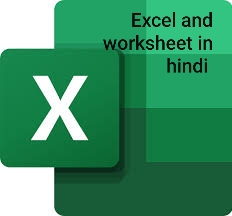

टिप्पणियाँ
एक टिप्पणी भेजें